huluは配信されている動画の数だけでなく、対応しているデバイスの数も多いのが魅力です。
対応デバイスが多いと外ではスマホやタブレットで、家ではテレビやパソコンでという風にシーンによって使い分けることができます。
外だとコンパクトな端末で見て、家ではベッドやソファでゴロゴロしながら大好きな動画を見る…至福の時間ですね♪
でも、ちょっと待ってください。このデバイスを複数登録した場合に注意しなくてはいけないポイントがあります。
それは…huluのアカウント1つで登録した複数のデバイスで同じ時間に同時視聴することです!
なんと、これは規約違反になるのをご存知でしょうか?
でも、安心してください。ポイントを守れば問題なくhuluを利用できます。
huluの同時視聴についてからデバイス登録の方法などしっかりご紹介します!!
huluを複数端末で視聴するやり方は規約に違反している


huluっていろいろな端末で見られるよね。今日はテレビで見るかな。

あれ?テレビでhulu見るの?私は違う動画が見たいから部屋でパソコンで見てるね。

あれ?huluって同じ時間に違う端末で見ていいんだっけ?

え?ダメなのそれ?でもそれぞれ違う動画が見たいんだし…。別に良いんじゃないの?
はい!それダメですよ!!この、2台以上のデバイスで同時に動画を視聴することはNGです!!
規約にもちゃんと記載されています。こちらをチェック!
(前略)
お客様は、お客様のアカウントページで、いつでも、Huluサービスへの加入状況に関する詳細をご覧いただけます。Huluサービスのアカウントは、個人利用のみを目的とするものです。2つ以上のデバイスを同時に用いて、ストリーミングによって本コンテンツを視聴することはできません。
(後略)
引用:hulu サービス利用規約 4. 加入及び料金請求 (1)はじめに
huluの視聴はアカウント1つで同時視聴はできません。規約にもしっかりと記載されているので気を付けてください。
1人暮らしではなく、家族がいてみんなでhuluを楽しんでいる場合は特に注意!
家族それぞれでデバイスを登録している場合は、同時視聴になってしまう恐れが高くなるので気を付けましょう!
huluを複数端末で同時視聴をするとどうなる?

では、実際に同時視聴を行うとどのようになるのでしょうか?
まずはエラー画面が出ます。以下のようなエラーコードが表示されます。
エラーコード2202
申し訳ございません。1分ほどお待ちいただき、再度お試しいただくか、同時にご利用されている機器が無いかご確認ください。
同時視聴をした場合、このようなエラーコードが出て動画が視聴できません。
同時視聴していると思われる他の端末の視聴を止めて、1分ほど待ってから視聴を行うようにしましょう。
ただ、このエラーコードですが、同時視聴した場合に必ず出るという訳ではありません。
同時視聴している台数が2台の場合など、エラーコードが出にくいことがあります。

エラーコード出てないからこのまま視聴したままでいいんじゃない?
はい!それ、またダメですよ!!エラーコードが出ていないからと言って同時視聴を続けてはいけません!!
huluは通知をせずにアカウント停止などの罰則をする場合があります。
エラーが出ないからと言っても同時視聴は立派な規約違反です。
突如としてアカウントが使用できない、その他罰則が発生する可能性は大いにあります。
同時視聴だけでなく、その他の規約違反に当たる行為は絶対にやらないようにしましょう!!
ダウンロード機能なら複数端末で同時視聴ができる!?

実は、規約に違反しない同時視聴方法がありました。
それは、デバイスによってストリーミング再生とダウンロード再生を使って別々に動画を視聴する方法です。
huluの規約にあった同時視聴については以下のような決まりがありました。
(前略)
2つ以上のデバイスを同時に用いて、ストリーミングによって本コンテンツを視聴することはできません。
(後略)
引用:hulu サービス利用規約 4. 加入及び料金請求 (1)はじめに
同時にストリーミングで視聴することは禁止されています。
つまり片方をストリーミング再生、片方をダウンロード再生にした場合は規約に違反しないということになります。

ストリーミング再生にダウンロード再生…?一体何のことを言っているんだ?
おっと、失礼いたしました。ストリーミング再生とダウンロード再生と言われてもよくわかりませんよね。
簡単に説明しますと、ストリーミング再生はネットに繋がった状態で動画データを受信しながら再生をする方法です。
huluで動画を視聴する際は、ストリーミング再生で動画が再生されます。
それとは逆に、ダウンロード再生は動画データを端末に保存してから再生をする方法です。
huluでは全てではありませんが、ダウンロード対応の動画もあります。
huluのダウンロード再生とストリーミング再生については以下の記事にも紹介してあるのでご覧になってみてください♪

このようにhuluではストリーミング再生とダウンロード再生の2種類があります。
規約に記載されている違反となるのは、複数のデバイスでストリーミング再生を行うことです。
つまり、ストリーミング再生とダウンロード再生と分けて視聴すれば問題ありません。
見たい動画がダウンロードできるのであれば、あらかじめダウンロードしておきましょう。
ただ、この規約は2020年7月時点での規約です。今後規約が変更となり、ダウンロード再生も含めて同時視聴が禁止になる場合もあります。
この方法で視聴する場合は規約に注意しながら行うようにしましょう。
huluは複数のデバイスでログインができる!

huluは、配信動画の視聴に対応しているデバイスが豊富です。
そのため対応しているデバイスでログインすることで、そのデバイスでもhuluの動画を見ることができます。
しかし、この対応デバイスでのログインにより先ほど規約違反として説明した同時視聴が発生する可能性が高くなります…。

規約違反の同時視聴をしないためにも、他の対応デバイスでログインするのはやめておいた方がよさそうね…。
いえいえ、他のデバイスのログインを止める必要はありません。同時視聴をしないように気を付ければいいだけです。
実際、さまざまなデバイスで動画を視聴できるということは使いこなせばとても便利な機能です!!
外出先などでは、コンパクトで持ち運びしやすいスマホやタブレットで見れば空き時間を快適に過ごせます。
家では、大画面のテレビで映画を見れば迫力抜群です!
自室ではパソコンでベッドに寝転がりながら寝るまでの時間にアニメやドラマを見てもいいですよね。
このようにいろいろなデバイスでログインすることで、使い分けすることができます。
huluを複数の端末でログインしてみよう

では、早速さまざまなデバイスでログインをしてみましょう。
まずはどのようなデバイスが対応しているのでしょうか?下の表をご覧ください。
- パソコン
- スマートフォン
- タブレット
- テレビ
- 浴室テレビなどのその他テレビ
- ブルーレイレコーダー、プレーヤー
- メディアプレーヤー
- ゲーム機
対応端末はいろいろな種類がありますよね。この中からお手持ちのデバイスを選んでログインしてください。
ログインのやり方は簡単です。huluに登録した時のログインIDとパスワードがあればOKです♪
では、いくつかログイン方法をご紹介しましょう。
ログイン方法♪スマホとパソコン編
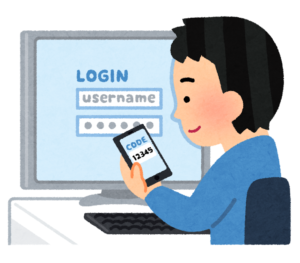
まずは、お手軽で視聴端末として使う頻度の高いスマホやタブレットとパソコンでのログイン方法です。
スマホとタブレットはhuluのアプリから、パソコンはブラウザのhulu公式webサイトからログインを行います。
- アプリストア、もしくはブラウザのhulu公式webサイトを経由してアプリをダウンロード
- アプリを起動してトップ画面でログインID(メールアドレス)とパスワードを入力してログインする

- パソコンで対応ブラウザからhulu公式webサイトにアクセスする
- 『既に会員の方はこちら』を押す

- ログイン画面でログインID(メールアドレス)とパスワードを入力してログインする

- IDとパスワードを入力する画面の下部には登録の仕方によって選択できるボタンもあるので、こちらからログインしてもOK

パソコンの対応ブラウザについては以下の記事で紹介しているので確認してみてください!

ログイン方法♪テレビ編

テレビの場合はhuluの機能を使ったログイン方法をご紹介しましょう。
その名も…『アクティベーションコード』です。なんかかっこいいですね(笑)
アクティベーションコードとは、テレビでhuluにログインする際に遠隔操作でログインができるコードです。
このコードを使えばテレビでログイン操作をせずに、スマホやタブレット、パソコンから遠隔でログインすることができます。気になるやり方はこちら♪
- テレビのhuluアプリを開いて、ログイン画面からアクティベーションコードを表示し、確認する

引用:hulu公式サイト - スマホ、タブレット、パソコンなどからブラウザでhulu公式webサイトにアクセスする
- webサイトでログインをすると表示される右上のアイコンを押す

引用:hulu公式サイト - 『アカウント』を押して、遷移した画面にある『アカウント設定』のタブを押す
- 『視聴機器の接続』部分にあるボックスに、テレビのログイン画面に表示されていたアクティベーションコードを入力して『使用する』を押す
- 画面上部に『視聴機器が追加されました。』と表示されれば、テレビのhuluアプリに自動的にログインが完了されたことになる
テレビだと操作がし辛い、いつもスマホやパソコンで見ているという方はこのアクティベーションコードでのログインは簡単だと思います。
まだテレビでhuluをログインしたことがない場合は、ぜひ試してみてください♪
huluは複数端末でログインしてもOK!

huluは視聴対応端末がたくさんありますが、同時視聴が規約違反ということになっていると以下のような心配をする方もいるのではないでしょうか?

同時視聴はダメなんだろ?じゃあ、いろんなデバイスでログインするのも制限があるんじゃないのか?
大丈夫です!ご安心ください。この複数端末によるログインは端末の数に制限がありません。
なので、お手持ちの対応機器全てでログインを行っていても何も問題はないということです。
しかし、そのログイン端末たちで同時視聴を行ってしまうと違反になるのでそこは気を付けましょう!!
huluのマルチプロフィール機能で複数アカウントの作り方

huluのアカウントを作成して、それを家族で利用していると以下のような問題が発生するのではないでしょうか?

家族とはいえ、どんな動画を見ていたか視聴履歴を見られるのは嫌だな…。

子供も見るから、子供向けではない刺激の強い動画が見られないようにしたいわ…。
huluのアカウントを複数人で利用する状況ですと、このような悩みが出てくることでしょう。
このような悩みの為にhuluを複数契約しますか?しかし、それでは定額料金が倍々にかかってしまってもったいないです!!
それでは、定額料金の金額を増やさずに解決する方法をご紹介しましょう!
それは、登録したアカウントの中にさらにアカウントのようなものを作る機能の『マルチプロフィール』です。
このマルチプロフィールとは、一つのhuluアカウントの中で作成することができるプロフィール設定です。
作成したプロフィールは、それぞれが個々のアカウントのような役割をします。
複数人でhuluを利用しているのであればこの機能はとっても便利です!!
その便利な特徴をご紹介しましょう!!今までこの機能を使っていなかった方は今すぐ作りたくなりますよ♪
マルチプロフィール機能にはこんなメリットが!

huluの機能『マルチプロフィール』にはこんな便利なポイントがあります。
- オーナープロフィールを含めて6つまで作成できる
- お気に入り、視聴履歴をプロフィールごとに管理することができる
- 暗証番号の設定も可能
- 12歳未満の生年月日で作成するとキッズプロフィールになる
マルチプロフィールは最大で6つまでプロフィールが作れるので、家族が多くても対応ができそうですね。
そして、プロフィールごとに視聴した履歴やお気に入りを管理できます。
暗証番号を設定してしまえば、どのような動画を視聴してお気に入りにしているか、他の人からは確認ができなくなるのでプライバシーもばっちり♪
さらに、マルチプロフィールを作成するときに入力する生年月日を12歳未満にすることで視聴できる動画をキッズ向けのみにすることができます。
これならお子さんにhuluを見せるときも、キッズ動画オンリーになるので安心ですね♪
マルチプロフィールの作成方法は簡単です。ログイン後にメニューの中にある『プロフィール設定』から追加、削除、編集ができます。
追加する際は『プロフィールを追加する』を押すとプロフィール作成画面に遷移します。
そこで、アイコン、ニックネーム、生年月日、性別を入力すれば作成完了!!
暗証番号を設定したければ、このときに設定することもできますよ。
作成した後で編集や削除をしたい場合は、該当のプロフィールアイコンを選択すれば編集画面に遷移するので、そこで変更を行ってください。

注意しなくてはいけない点としては、プロフィールが違えば同時視聴ができるという訳ではありません。
ログインしているプロフィールが違っても、もともとhuluに登録しているアカウントは同じです。
同じアカウント内では同時視聴がダメなので勘違いしないように注意しましょう!
まとめ

- huluを2台以上の端末で視聴する同時視聴は規約違反!!
- 同時視聴を行うとエラーコードが表示されて視聴できなくなる
- ダウンロード再生とストリーミング再生に分けて視聴すれば同時視聴の規約違反にならない(2020年7月時点)
- huluは視聴可能デバイスが多く、ログインIDとパスワードがあれば複数のデバイスでログインが可能
- スマホやタブレットはアプリから、パソコンはブラウザからログインを行う
- テレビはアクティベーションコードを使用すれば、スマホやパソコンから遠隔でログインが可能
- 複数の端末でログインしても規約違反にならない
- 複数人でhuluを利用するならば、マルチプロフィール機能はおすすめ
- 1つのアカウントでマルチプロフィールは6つまで作成ができる
- マルチプロフィールは視聴履歴、お気に入り、暗証番号、キッズ動画指定など機能が豊富
huluは配信動画の種類が豊富で、視聴対応デバイスも豊富で便利ですよね。
でも同時視聴が規約違反になるので、家族と違う動画が見たい!というときは少し不便…。
2020年7月時点では、ストリーミング再生とダウンロード再生に分けての視聴は規約違反になりません。工夫して動画を見れば家族がいても楽しめそうですね。
マルチプロフィール機能もプライバシーに特化していて、さらにお子さんがいる家庭にも考慮されているので、これは使わない手はないです!!
欲をいえば、マルチプロフィールを利用すれば同時視聴ができるようになって欲しいなと思ってしまいました…。
しかし、現状でもとてもお得に動画を視聴できるhuluなので今からでもぜひ利用してみてください!!
もしかしたら、今後もっと使いやすくなるかもしれませんよ?

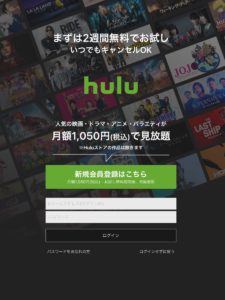
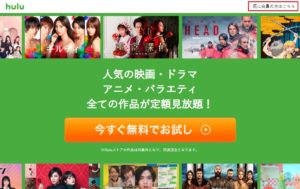
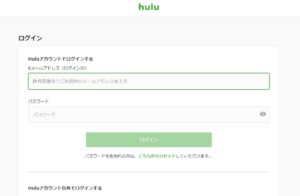
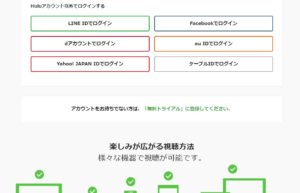
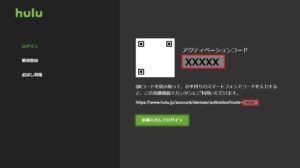
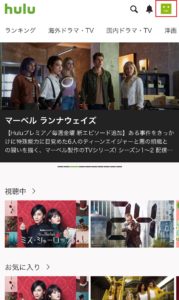


コメント